AppSyncをフロントエンドとバックエンドで利用する
この記事はサーバーレスWebアプリ Mosaicを開発して得た知見を振り返り定着させるためのハンズオン記事の1つです。
以下を見てからこの記事をみるといい感じです。
はじめに
アップロードした画像や処理された画像のデータ管理や、クライアント側とのデータ受け渡しのために、AppSyncというAPIを利用します。AppSyncのデータソースにはDynamoDBが使われます。
AppSyncはAmplify CLIでもセットアップ可能なのですが、DynanoDBのパーティションキーやソートキーの指定ができないようだったので、Amplify CLIは使いません。AWSコンソールでDynamoDBとAppSyncを構築します。
フロントエンドのVueからはAmplifyを利用してSubscription、バックエンドのLambda(Python)からはHTTPでリクエストします。
コンテンツ
AppSyncのセットアップ
Amplify CLIでAppSyncのセットアップはできるのですが、DynamoDBのパーティションキーやソートキーの指定ができないようなんですよね。実はできるのかもしれませんが、やり方わかりませんでした。知ってる人がいたら教えて下さい。
ということで、コマンドラインに比べると若干手間ですが、AWSコンソールで作っていきましょう。
DynamoDB テーブルの作成
AppSyncのデータソースとするDynamoDBを先に作成しておきます。
AWSコンソール > DynamoDB > テーブルの作成
以下の設定でテーブルを作成します。
テーブル名 : sample_appsync_table
パーティションキー : group (文字列)
ソートキー : path (文字列)
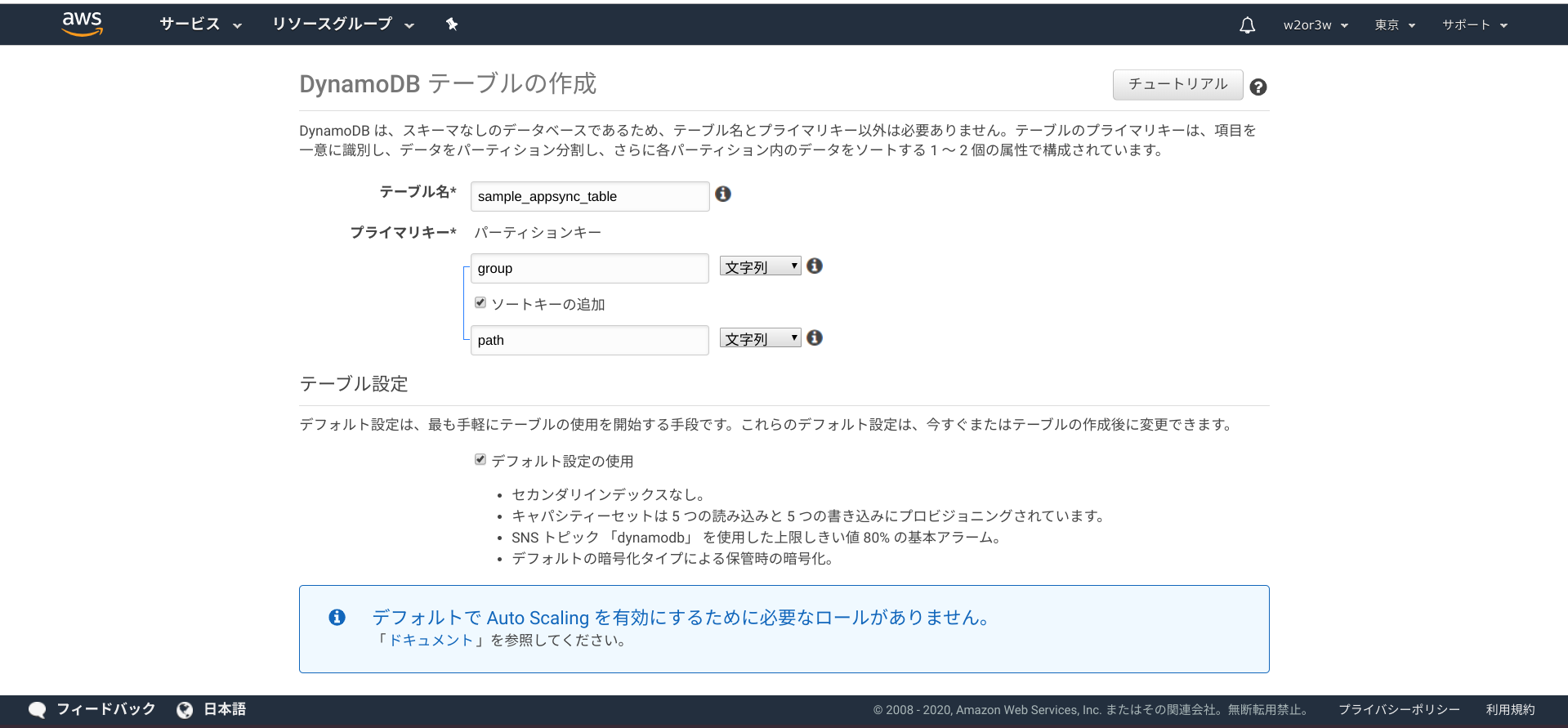
AppSync APIの作成
DynamoDBが作れたら、続いてAppSyncを作成します。
AWSコンソール > AppSync > APIを作成
Step1 : ご利用開始にあたって
「DynamoDBテーブルをインポートする」を選択して「開始」ボタン押下。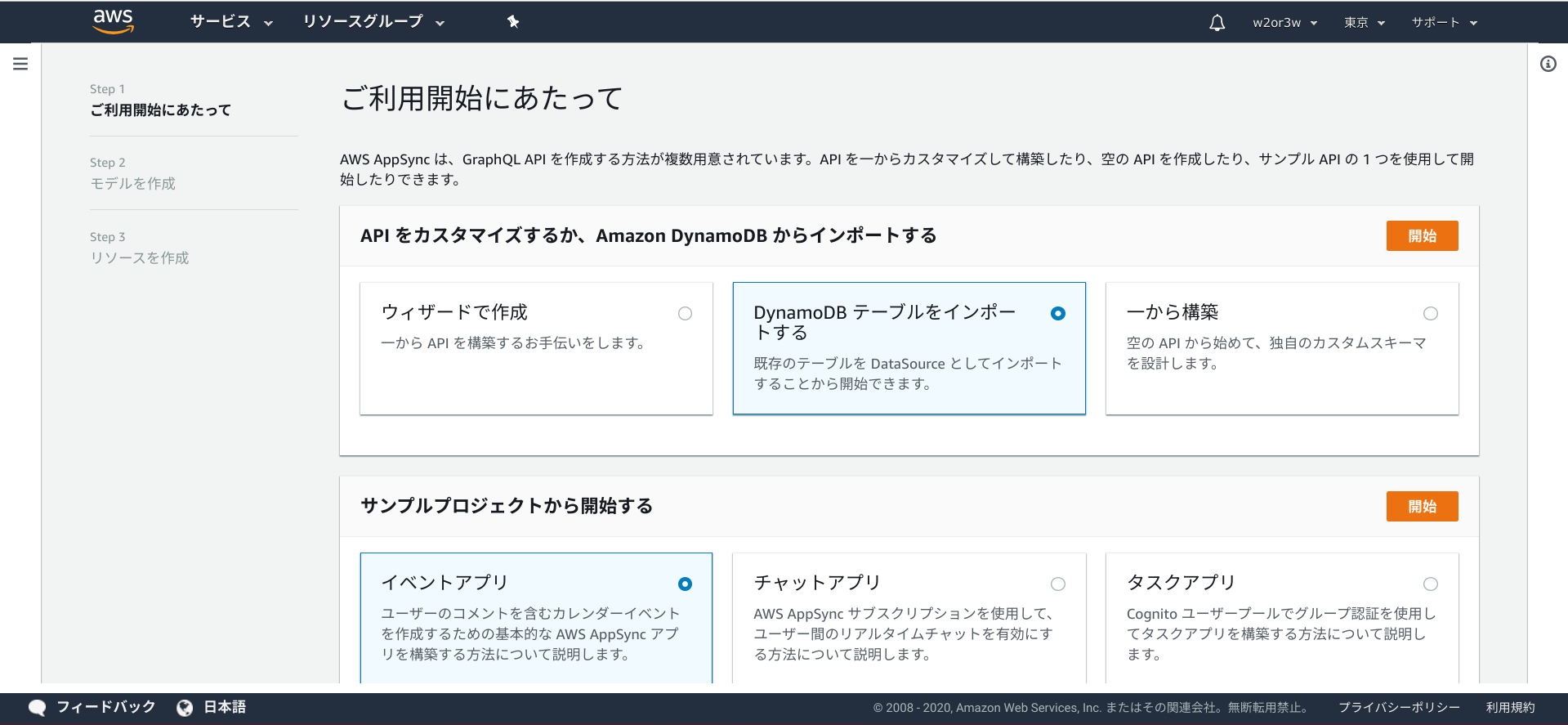
Step2 : モデルを作成
先ほど作成したテーブル(sample_appsync_table)を選択。
「既存のロールを作成または使用する」では「New role」を選択。
「インポート」ボタンを押下。
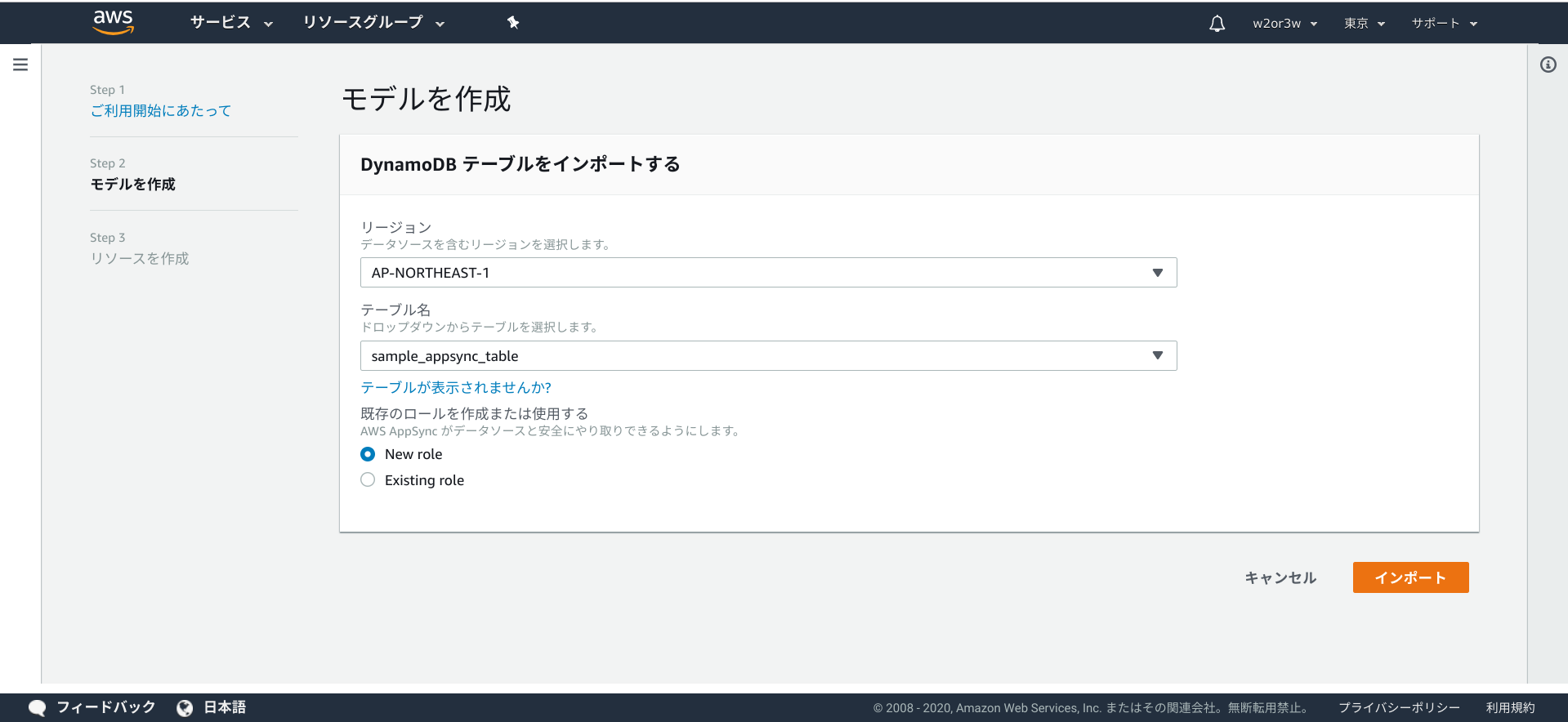
そのまま「Create」ボタンを押下。
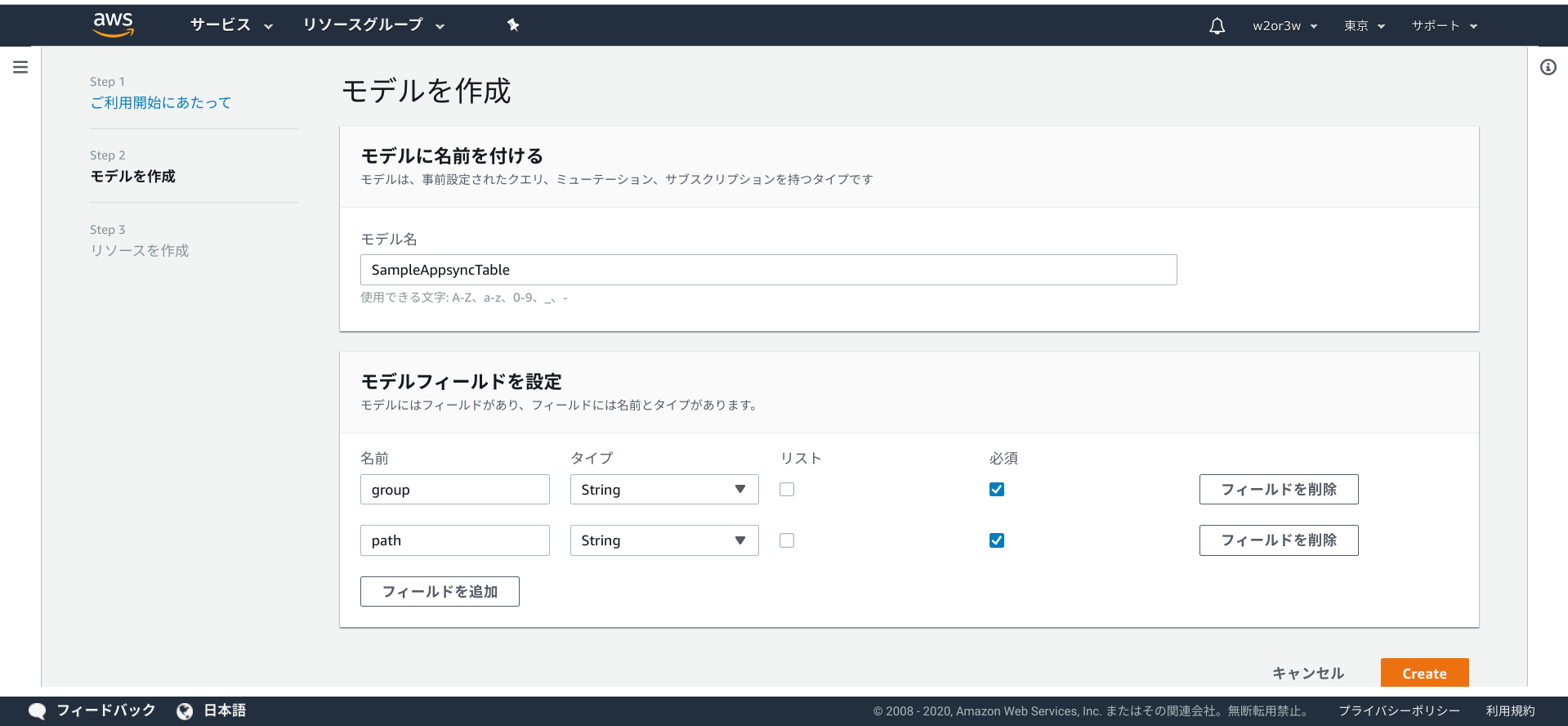
Step3 : リソースを作成
API名を設定して「作成」ボタンを押下。
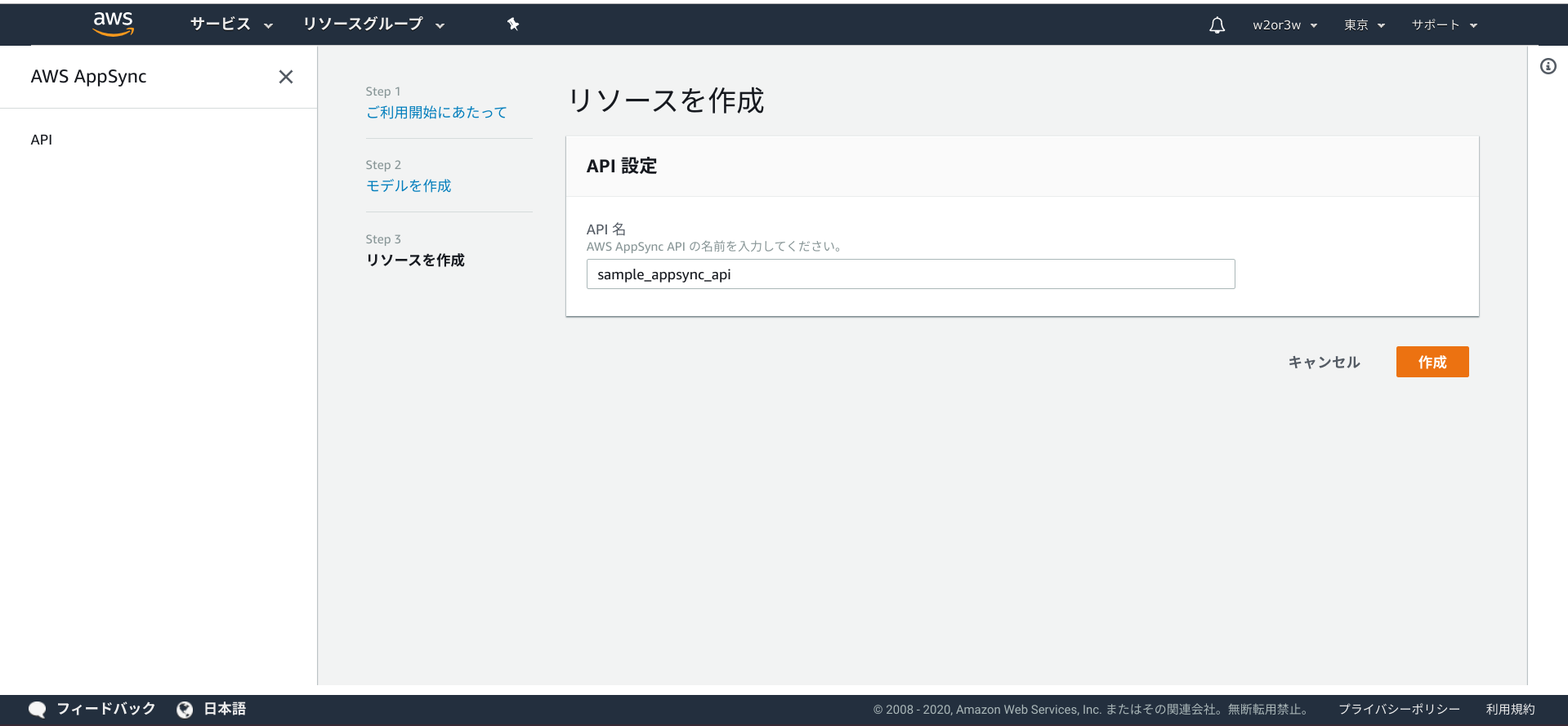
schema.jsonの入手
AWSコンソール > AppSync > sample_appsync_table > スキーマ メニューから
schema.jsonをダウンロードします。このファイルはWebアプリで利用します。
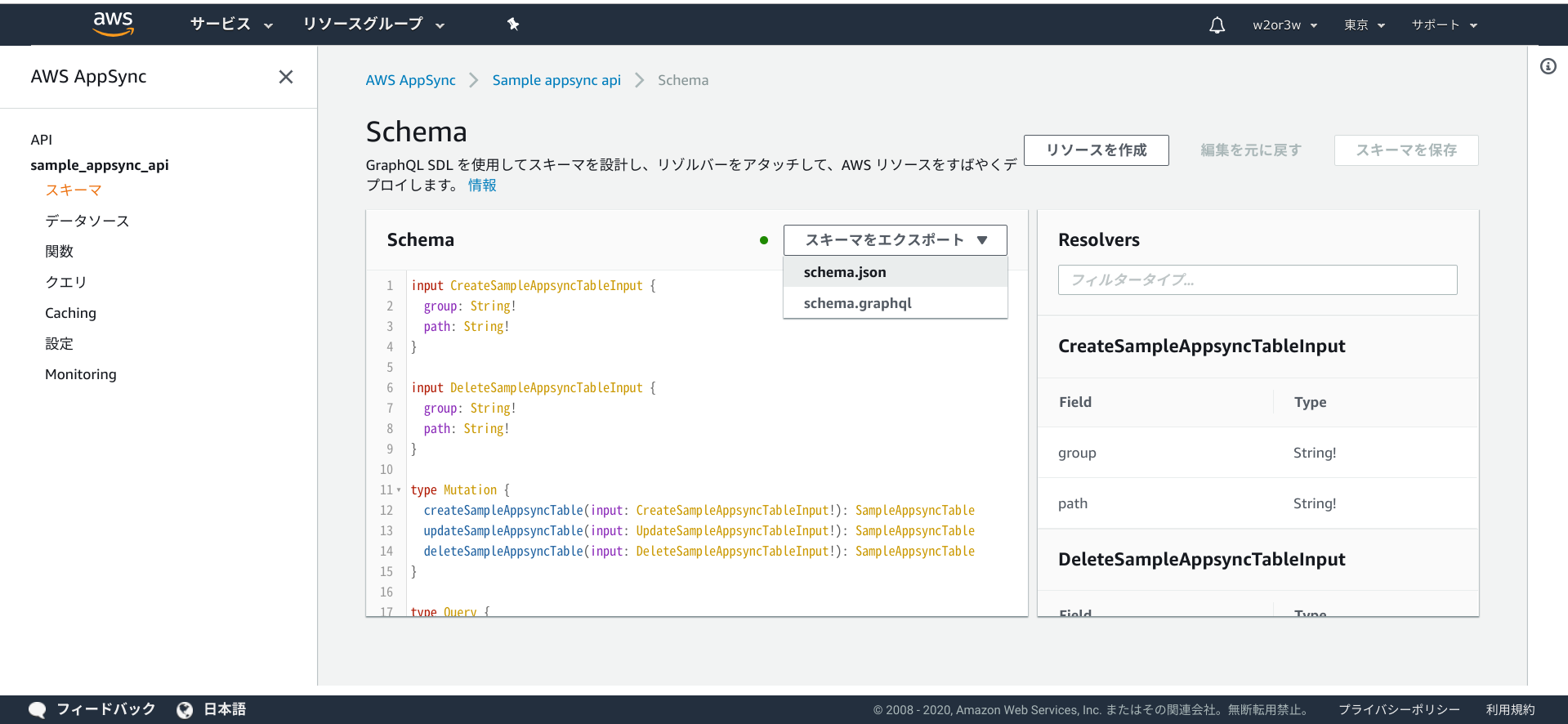
認証情報の入手
AWSコンソール > AppSync > sample_appsync_table > 設定 メニューから
API Detailの API URLやAPI KEYの情報を確認します。この情報はアプリで利用します。
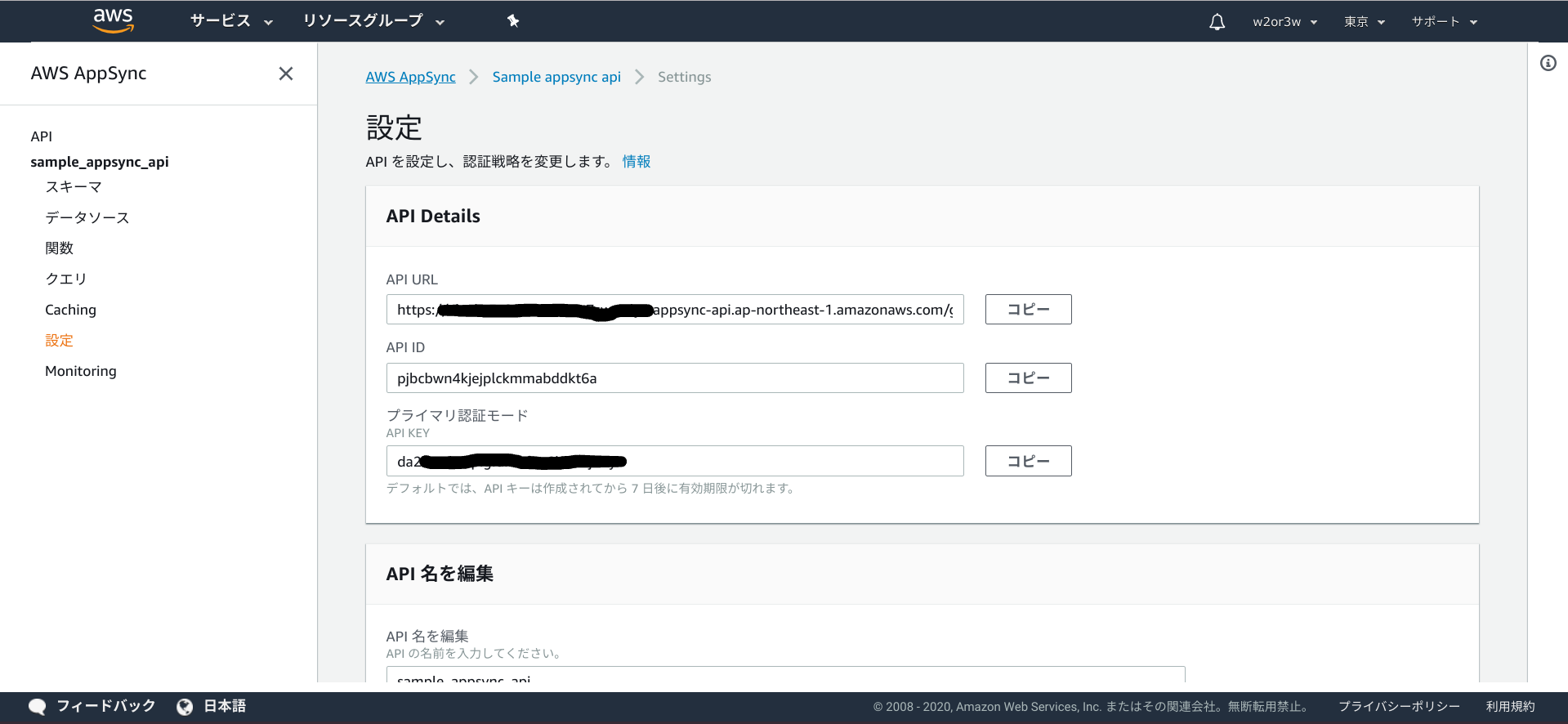
認証モードは「APIキー」のままとします。APIキーの有効期限はデフォルト7日となっていますが、編集することで最大365日まで伸ばすことができます。
認証モードをStorageのようにCognitoユーザーとして利用する方法については別記事にしようと思っています。
フロントエンド(VueのWebアプリ)でSubscription
AppSyncのセットアップが完了したら、続いてWebアプリを更新してゆきます。
graphql定義ファイルの追加
src/graphqlフォルダを作成し、3つのファイルを追加します。
src/graphql/schema.json
先ほどダウンロードしたファイルをそのままプロジェクトに追加します。
export const listSampleAppsyncTables = `query listSampleAppsyncTables($group: String) {
listSampleAppsyncTables(
limit: 1000000
filter: {
group: {eq:$group}
}
)
{
items
{
group
path
}
}
}
`;
パーティションキーのgroupを指定して、レコード一覧を取得するためのqueryです。
これは謎なのですが、limitの指定をしてあげないとデータを取ってこれないんですよ。graphqlではなくてAppSyncの仕様だと思うのですが、、どうなんでしょうか。1000000と適当に大きな数字を指定してますが、正直微妙すぎますよね。もっと良い書き方を知っている人がいたら是非教えて下さい。
export const onCreateSampleAppsyncTable = `subscription OnCreateSampleAppsyncTable($group: String) {
onCreateSampleAppsyncTable(group : $group) {
group
path
}
}
`;
パーティションキーのgroupを指定して、レコードが挿入されたらその情報とともに通知してもらうためのsubscriptionです。
「レコードが挿入されたら」と書きましたが、DynamoDBに直接レコードを挿入してもダメで、AppSyncのcreateによって挿入される必要があります。
aws-exports.jsにAppSync情報を追記
src/aws-exports.jsにAppSyncにアクセスする際に必要となる情報を追記します。
const awsmobile = {
"aws_project_region": "ap-northeast-1",
"aws_cognito_identity_pool_id": "ap-northeast-1:********-****-****-****-************",
"aws_cognito_region": "ap-northeast-1",
"aws_user_pools_id": "ap-northeast-1_*********",
"aws_user_pools_web_client_id": "**************************",
"oauth": {},
"aws_user_files_s3_bucket": "sample-vue-project-bucket-work",
"aws_user_files_s3_bucket_region": "ap-northeast-1",
"aws_appsync_graphqlEndpoint": "https://**************************.appsync-api.ap-northeast-1.amazonaws.com/graphql",
"aws_appsync_region": "ap-northeast-1",
"aws_appsync_authenticationType": "API_KEY",
"aws_appsync_apiKey": "da2-**************************"
};
export default awsmobile;
このファイルに書かれている情報は大切な情報なので、漏洩しないよう、取り扱いに注意してください。
Webアプリの実装
Homeで画像を選択してアップロードしたら、ページ遷移した先でアップロードされた画像やモノクロ処理された画像の情報をリストするような実装を施します。
Listというページを追加します。そのためのルーター設定。
import Vue from 'vue';
import Router from 'vue-router';
import Home from './views/Home.vue';
import About from './views/About.vue';
import List from './views/List.vue';
Vue.use(Router);
export default new Router({
routes: [
{
path: '/',
name: 'home',
component: Home,
},
{
path: '/about',
name: 'about',
component: About,
},
{
path: '/list',
name: 'list',
component: List,
},
]
});
Listページのビュー
<template>
<List />
</template>
<script>
import List from '../components/List'
export default {
components: {
List
}
}
</script>
Listページのコンポーネント
<template>
<v-container>
<p>リスト</p>
<router-link to="/" >link to Home</router-link>
<hr>
<v-list>
<v-list-item v-for="data in this.dataList" :key="data.path">
<v-list-item-content>
<a :href="data.image" target=”_blank”>
<v-list-item-title v-text="data.path"></v-list-item-title>
</a>
</v-list-item-content>
<v-list-item-avatar>
<v-img :src="data.image"></v-img>
</v-list-item-avatar>
</v-list-item>
</v-list>
</v-container>
</template>
<script>
import { API, graphqlOperation, Storage } from 'aws-amplify';
import { listSampleAppsyncTables } from "../graphql/queries";
import { onCreateSampleAppsyncTable } from "../graphql/subscriptions";
const dataExpireSeconds = (30 * 60);
export default {
name: 'List',
data: () => ({
group: null,
dataList: [],
}),
mounted: async function() {
this.getList();
},
methods:{
async getList() {
this.group = this.$route.query.group;
console.log("group : " + this.group);
if(!this.group){
return;
}
let apiResult = await API.graphql(graphqlOperation(listSampleAppsyncTables, { group : this.group }));
let listAll = apiResult.data.listSampleAppsyncTables.items;
for(let data of listAll) {
let tmp = { path : data.path, image : "" };
let list = [...this.dataList, tmp];
this.dataList = list;
console.log("path : " + data.path);
Storage.get(data.path.replace('public/', ''), { expires: dataExpireSeconds }).then(result => {
tmp.image = result;
console.log("image : " + result);
}).catch(err => console.log(err));
}
API.graphql(
graphqlOperation(onCreateSampleAppsyncTable, { group : this.group } )
).subscribe({
next: (eventData) => {
let data = eventData.value.data.onCreateSampleAppsyncTable;
let tmp = { path : data.path, image : "" };
let list = [...this.dataList, tmp];
this.dataList = list;
console.log("path : " + data.path);
Storage.get(data.path.replace('public/', ''), { expires: dataExpireSeconds }).then(result => {
tmp.image = result;
console.log("image : " + result);
}).catch(err => console.log(err));
}
});
},
}
}
</script>
クエリパラメータでgroupを取得します。
画面表示前のmountedで、groupを指定してレコードデータを取得したり、挿入イベント受信時にレコードデータを取得したりしています。
取得したレコードデータはdataListというメンバ変数配列で保持し、画面にv-listで並べて表示します。
v-listでは、レコードデータのpathと画像を表示しています。画像はStrageで有効期限(30分)付きアドレスをgetしてそれでアクセスしています。
<template>
<v-container>
<p>ホーム</p>
<router-link to="about" >link to About</router-link>
<hr>
<v-btn @click="selectFile">
SELECT A FILE !!
</v-btn>
<input style="display: none"
ref="input" type="file"
@change="uploadSelectedFile()">
</v-container>
</template>
<script>
import Vue from 'vue'
import { Auth, Storage } from 'aws-amplify';
export default {
name: 'Home',
data: () => ({
loginid: "sample-vue-project-user",
loginpw: "sample-vue-project-user",
}),
mounted: async function() {
this.login();
},
methods:{
login() {
console.log("login.");
Auth.signIn(this.loginid, this.loginpw)
.then((data) => {
if(data.challengeName == "NEW_PASSWORD_REQUIRED"){
console.log("new password required.");
data.completeNewPasswordChallenge(this.loginpw, {},
{
onSuccess(result) {
console.log("onSuccess");
console.log(result);
},
onFailure(err) {
console.log("onFailure");
console.log(err);
}
}
);
}
console.log("login successfully.");
}).catch((err) => {
console.log("login failed.");
console.log(err);
});
},
selectFile() {
if(this.$refs.input != undefined){
this.$refs.input.click();
}
},
uploadSelectedFile() {
let file = this.$refs.input.files[0];
if(file == undefined){
return;
}
console.log(file);
let dt = new Date();
let dirName = this.getDirString(dt);
let filePath = dirName + "/" + file.name;
Storage.put(filePath, file).then(result => {
console.log(result);
}).catch(err => console.log(err));
this.$router.push({ path: 'list', query: { group: dirName }});
},
getDirString(date){
let random = date.getTime() + Math.floor(100000 * Math.random());
random = Math.random() * random;
random = Math.floor(random).toString(16);
return "" +
("00" + date.getUTCFullYear()).slice(-2) +
("00" + (date.getMonth() + 1)).slice(-2) +
("00" + date.getUTCDate()).slice(-2) +
("00" + date.getUTCHours()).slice(-2) +
("00" + date.getUTCMinutes()).slice(-2) +
("00" + date.getUTCSeconds()).slice(-2) +
"-" + random;
},
}
}
</script>
uploadSelectedFileで、ファイルをアップロードした後にListページへ遷移させます。その際、groupというクエリパラメータを付けています。
これでフロントエンド(Webアプリ)の改修は完了ですが、動作確認はバックエンド側が済んでからとします。
バックエンド (LambdaのPython)から叩く
Webアプリからアップロードされたファイルや、Lambdaで生成してアップロードしたモノクロ画像のパス(S3のKey)を、AppSync経由でレコード挿入する実装を施します。
gqlをインストールします。
pip install gql -t .
lambda_function.pyを以下のように更新します。
# coding: UTF-8
import boto3
import os
from urllib.parse import unquote_plus
import numpy as np
import cv2
import logging
logger = logging.getLogger()
logger.setLevel(logging.INFO)
s3 = boto3.client("s3")
from gql import gql, Client
from gql.transport.requests import RequestsHTTPTransport
ENDPOINT = "https://**************************.appsync-api.ap-northeast-1.amazonaws.com/graphql"
API_KEY = "da2-**************************"
_headers = {
"Content-Type": "application/graphql",
"x-api-key": API_KEY,
}
_transport = RequestsHTTPTransport(
headers = _headers,
url = ENDPOINT,
use_json = True,
)
_client = Client(
transport = _transport,
fetch_schema_from_transport = True,
)
def lambda_handler(event, context):
bucket = event['Records'][0]['s3']['bucket']['name']
key = unquote_plus(event['Records'][0]['s3']['object']['key'], encoding='utf-8')
logger.info("Function Start (deploy from S3) : Bucket={0}, Key={1}" .format(bucket, key))
fileName = os.path.basename(key)
dirPath = os.path.dirname(key)
dirName = os.path.basename(dirPath)
orgFilePath = u'/tmp/' + fileName
processedFilePath = u'/tmp/processed-' + fileName
if (key.startswith("public/processed/")):
logger.info("not start with public")
return
apiCreateTable(dirName, key)
keyOut = key.replace("public", "public/processed", 1)
logger.info("Output local path = {0}".format(processedFilePath))
try:
s3.download_file(Bucket=bucket, Key=key, Filename=orgFilePath)
orgImage = cv2.imread(orgFilePath)
grayImage = cv2.cvtColor(orgImage, cv2.COLOR_RGB2GRAY)
cv2.imwrite(processedFilePath, grayImage)
s3.upload_file(Filename=processedFilePath, Bucket=bucket, Key=keyOut)
apiCreateTable(dirName, keyOut)
logger.info("Function Completed : processed key = {0}".format(keyOut))
except Exception as e:
print(e)
raise e
finally:
if os.path.exists(orgFilePath):
os.remove(orgFilePath)
if os.path.exists(processedFilePath):
os.remove(processedFilePath)
def apiCreateTable(group, path):
logger.info("group={0}, path={1}".format(group, path))
try:
query = gql("""
mutation create {{
createSampleAppsyncTable(input:{{
group: \"{0}\"
path: \"{1}\"
}}){{
group path
}}
}}
""".format(group, path))
_client.execute(query)
except Exception as e:
print(e)
ENDPOINTとAPI_KEYは、AppSyncに先ほど作成したAPI設定を参照してください。
zip圧縮してS3にアップロードしてLambdaにデプロイしてください。
動作確認
Webアプリを実行して画像をアップロードすると、LambdaからAppSyncが叩かれて、それを検出してWebアプリ側でリストされます。クエリパラメータ付きのURLを直接叩いても、AppSyncからリストを取得してリストするようにしています。
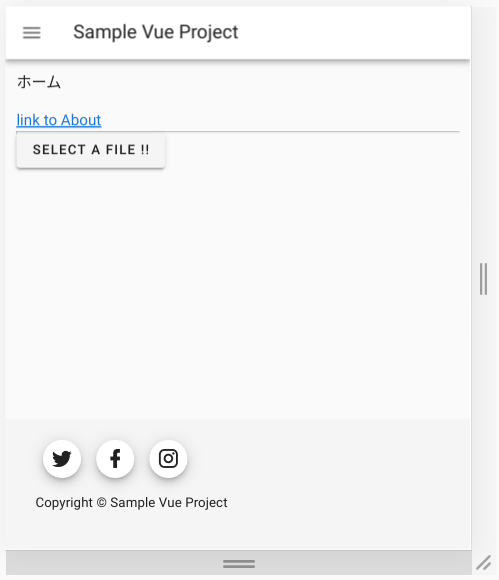
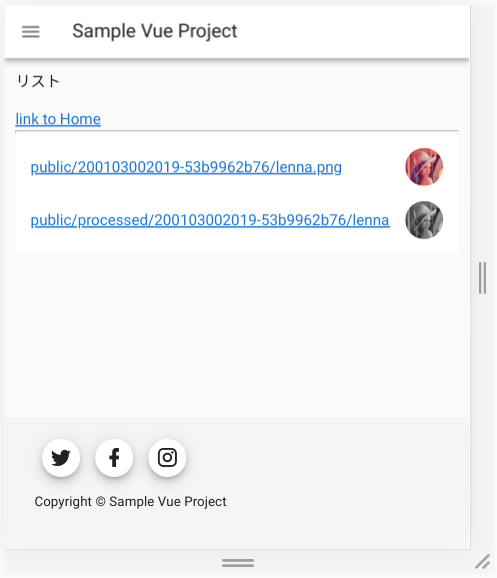
Webアプリ(Vue)のプロジェクトは以下においておきます。
https://github.com/ww2or3ww/sample_vue_project/tree/work5
Lambdaのプロジェクトは以下においておきます。
https://github.com/ww2or3ww/sample_lambda_py_project/tree/work3
あとがき
JAWS UG 浜松に参加して初めて声に出して質問した話題がこのあたりでした。
AmplifyのAPIってDynamoDBのパーティションキーとかソートキー指定できないんですかねぇ?
DynamoDBってキー設定無しで使うことってあんまり無いですよねぇ?
WebSocketって詳しく知らないですけどロングポーリングみたいなものですかねぇ?
ドキドキしながら発言したのを覚えています。
ところでネットワークって難しいですよね。ネットワークエンジニアを名乗れる人、尊敬します。
MQTT over WebSocketとか言われても正直良くわからないです。誰か分かりやすく教えて下さい、、。
AppSyncのサンプルって、Amplify CLIとセットで語られることが多いからか、フロントエンドからの利用ばかりですよね。チャットアプリしかり、TODOアプリしかり。DynamoDBも全件スキャンですし。
DynamoDBってレコードの数が増えていきがちというか、そういう用途で利用されがちだと思っていて、そういった意味では全件スキャンは良くないですよね。